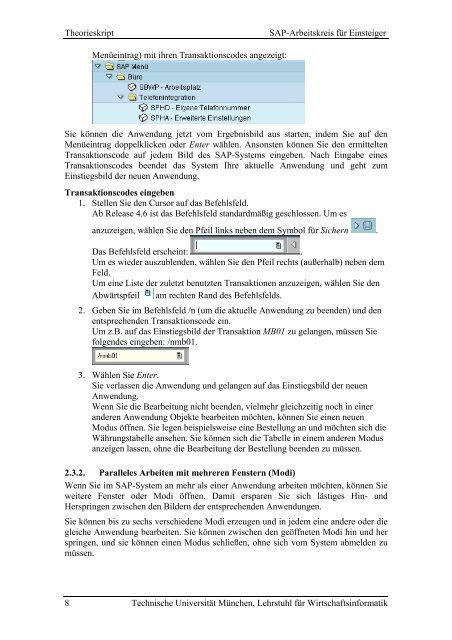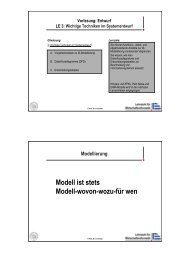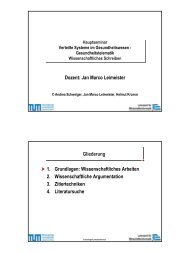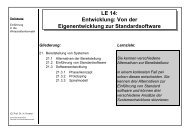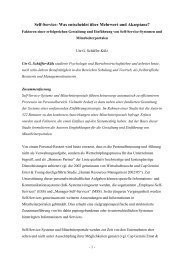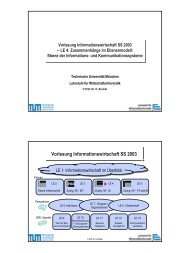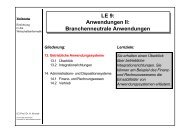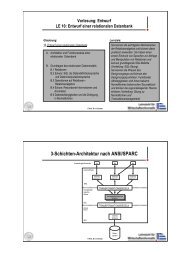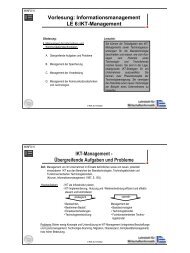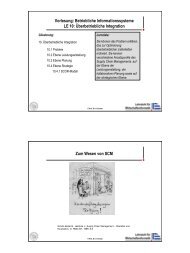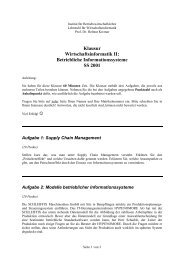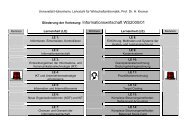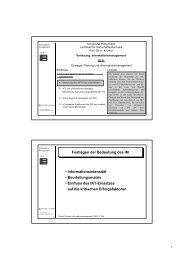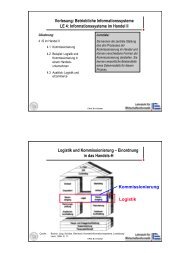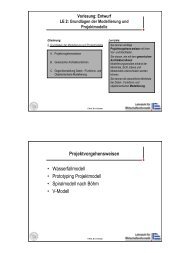SAP-Arbeitskreis für Einsteiger Grundlagen, Prozesse in Einkauf ...
SAP-Arbeitskreis für Einsteiger Grundlagen, Prozesse in Einkauf ...
SAP-Arbeitskreis für Einsteiger Grundlagen, Prozesse in Einkauf ...
Sie wollen auch ein ePaper? Erhöhen Sie die Reichweite Ihrer Titel.
YUMPU macht aus Druck-PDFs automatisch weboptimierte ePaper, die Google liebt.
Theorieskript <strong>SAP</strong>-<strong>Arbeitskreis</strong> <strong>für</strong> <strong>E<strong>in</strong>steiger</strong><br />
Menüe<strong>in</strong>trag) mit ihren Transaktionscodes angezeigt:<br />
Sie können die Anwendung jetzt vom Ergebnisbild aus starten, <strong>in</strong>dem Sie auf den<br />
Menüe<strong>in</strong>trag doppelklicken oder Enter wählen. Ansonsten können Sie den ermittelten<br />
Transaktionscode auf jedem Bild des <strong>SAP</strong>-Systems e<strong>in</strong>geben. Nach E<strong>in</strong>gabe e<strong>in</strong>es<br />
Transaktionscodes beendet das System Ihre aktuelle Anwendung und geht zum<br />
E<strong>in</strong>stiegsbild der neuen Anwendung.<br />
Transaktionscodes e<strong>in</strong>geben<br />
1. Stellen Sie den Cursor auf das Befehlsfeld.<br />
Ab Release 4.6 ist das Befehlsfeld standardmäßig geschlossen. Um es<br />
anzuzeigen, wählen Sie den Pfeil l<strong>in</strong>ks neben dem Symbol <strong>für</strong> Sichern .<br />
Das Befehlsfeld ersche<strong>in</strong>t: .<br />
Um es wieder auszublenden, wählen Sie den Pfeil rechts (außerhalb) neben dem<br />
Feld.<br />
Um e<strong>in</strong>e Liste der zuletzt benutzten Transaktionen anzuzeigen, wählen Sie den<br />
Abwärtspfeil am rechten Rand des Befehlsfelds.<br />
2. Geben Sie im Befehlsfeld /n (um die aktuelle Anwendung zu beenden) und den<br />
entsprechenden Transaktionscode e<strong>in</strong>.<br />
Um z.B. auf das E<strong>in</strong>stiegsbild der Transaktion MB01 zu gelangen, müssen Sie<br />
folgendes e<strong>in</strong>geben: /nmb01.<br />
3. Wählen Sie Enter.<br />
Sie verlassen die Anwendung und gelangen auf das E<strong>in</strong>stiegsbild der neuen<br />
Anwendung.<br />
Wenn Sie die Bearbeitung nicht beenden, vielmehr gleichzeitig noch <strong>in</strong> e<strong>in</strong>er<br />
anderen Anwendung Objekte bearbeiten möchten, können Sie e<strong>in</strong>en neuen<br />
Modus öffnen. Sie legen beispielsweise e<strong>in</strong>e Bestellung an und möchten sich die<br />
Währungstabelle ansehen. Sie können sich die Tabelle <strong>in</strong> e<strong>in</strong>em anderen Modus<br />
anzeigen lassen, ohne die Bearbeitung der Bestellung beenden zu müssen.<br />
2.3.2. Paralleles Arbeiten mit mehreren Fenstern (Modi)<br />
Wenn Sie im <strong>SAP</strong>-System an mehr als e<strong>in</strong>er Anwendung arbeiten möchten, können Sie<br />
weitere Fenster oder Modi öffnen. Damit ersparen Sie sich lästiges H<strong>in</strong>- und<br />
Herspr<strong>in</strong>gen zwischen den Bildern der entsprechenden Anwendungen.<br />
Sie können bis zu sechs verschiedene Modi erzeugen und <strong>in</strong> jedem e<strong>in</strong>e andere oder die<br />
gleiche Anwendung bearbeiten. Sie können zwischen den geöffneten Modi h<strong>in</strong> und her<br />
spr<strong>in</strong>gen, und sie können e<strong>in</strong>en Modus schließen, ohne sich vom System abmelden zu<br />
müssen.<br />
8 Technische Universität München, Lehrstuhl <strong>für</strong> Wirtschafts<strong>in</strong>formatik